Cara mencadangkan profil browser Brave

Panduan lengkap untuk mencadangkan dan memulihkan profil pengguna di browser Brave dengan langkah-langkah yang jelas dan aman.
Hitman 2 adalah video game siluman. Pemain mengendalikan Agen 47, pembunuh bayaran, saat ia disewa untuk mengambil target. Game ini dikembangkan oleh IO Interactive dan dirilis pada 2018 oleh Warner Bros. Interactive entertainment. Berikut cara memainkannya di Linux.
Membuat Hitman 2 bekerja di Linux dengan Steam Play
Berkat fitur Steam Play, sangat mudah untuk membuat Hitman 2 bekerja di sistem operasi Linux apa pun. Untuk memulai proses instalasi, ikuti petunjuk langkah demi langkah di bawah ini.

Langkah 1: Satu-satunya cara untuk memainkan Hitman 2 di Linux adalah melalui platform game Steam. Jadi, klien Steam harus diinstal. Buka jendela terminal dengan menekan Ctrl + Alt + T atau Ctrl + Shift + T pada keyboard. Kemudian, ikuti instruksi baris perintah yang diuraikan di bawah ini yang sesuai dengan OS yang Anda gunakan saat ini.
Ubuntu
sudo apt install steam
Debian
Di Debian, klien Steam tidak tersedia di repositori perangkat lunak. Alasannya? Debian hanya menawarkan perangkat lunak sumber terbuka, dan Steam bukan sumber terbuka. Untuk mendapatkan Steam untuk Debian, unduh paket dengan wget dan instal dengan dpkg .
wget https://steamcdn-a.akamaihd.net/client/installer/steam.deb Sudo dpkg -i install steam.deb
Terakhir, perbaiki semua dependensi yang gagal diinstal dengan apt-get install -f .
sudo apt-get install -f
Arch Linux
sudo pacman -S steam
Fedora
Fedora Linux tidak menawarkan penggunanya kemampuan untuk menginstal Steam melalui repositori perangkat lunak. Sebaliknya, jika Anda ingin menjalankan Steam di Fedora, Anda harus mengikuti instruksi Flatpak.
BukaSUSE
Cara termudah untuk membuat Steam bekerja di OpenSUSE adalah melalui Flatpak, karena mendukung semua rilis dan mendapatkan pembaruan rutin.
pak datar
Pertama, pastikan Anda memiliki runtime Flatpak dan berjalan di sistem Anda. Kemudian, masukkan perintah di bawah ini untuk mendapatkan Steam melalui Flatpak.
flatpak --user remote-add --if-not-exists flathub https://flathub.org/repo/flathub.flatpakrepo
flatpak menginstal flathub com.valvesoftware.Steam
Langkah 2: Setelah menginstal klien Steam di PC Linux Anda, luncurkan dengan mencari "Steam" di menu aplikasi. Kemudian, masuk ke akun Steam Anda dengan nama pengguna dan kata sandi Anda.
Langkah 3: Setelah masuk ke Steam, Anda akan disajikan dengan "Perpustakaan." Abaikan untuk saat ini, dan temukan menu "Steam" di area kiri atas jendela. Kemudian, klik dengan mouse untuk membuka opsi di dalamnya.
Langkah 4: Di menu "Steam", cari opsi "Pengaturan" dan klik dengan mouse. Memilih "Pengaturan" akan membawa Anda ke pengaturan konfigurasi Steam.
Di dalam area "Pengaturan", cari opsi menu "Steam Play", dan klik dengan mouse. Memilih "Steam Play" akan memuat area konfigurasi runtime Steam Play.
Langkah 5: Di dalam area "Steam Play", centang kotak yang bertuliskan "Aktifkan Steam Play untuk judul yang Didukung." Kemudian, cari kotak yang bertuliskan "Aktifkan Steam Play untuk semua judul lainnya," dan centang juga.
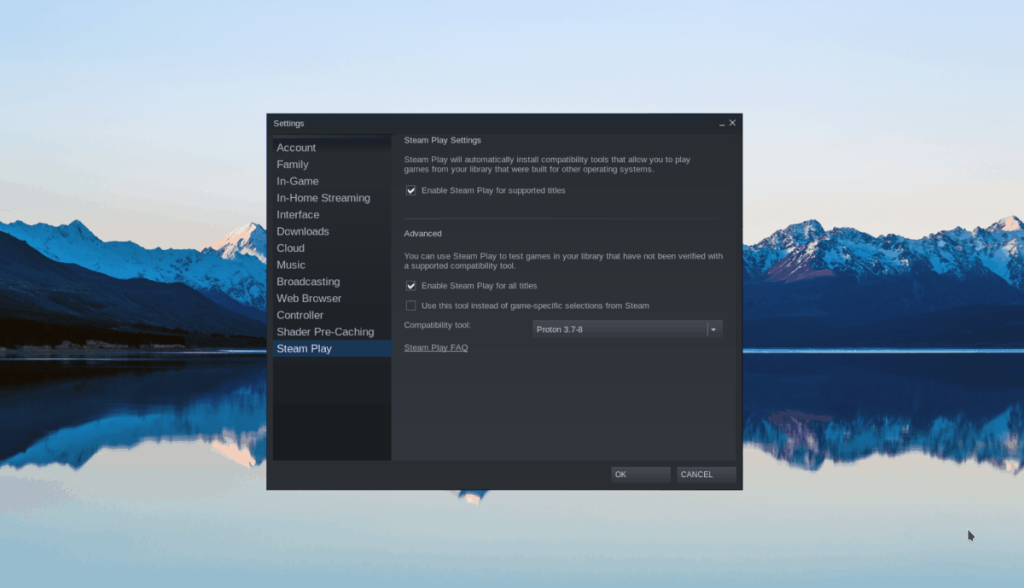
Sangat penting bahwa "Aktifkan Steam Play untuk semua judul lainnya" dipilih. Jika tidak, Hitman 2 tidak akan berfungsi dengan benar dengan alat kompatibilitas Steam Play dan di Linux.
Perlu bantuan untuk mengetahui cara mengatur Steam Play di PC Linux Anda? Langkah 5 tidak cukup rinci untuk Anda? Ikuti panduan ini di sini!
Langkah 6: Tutup jendela "Pengaturan" Steam dengan mengklik tombol "OK".
Langkah 7: Temukan opsi menu "STORE" di jendela Steam dan klik dengan mouse Anda. Dengan memilih "STORE", Anda akan membuka etalase Steam.
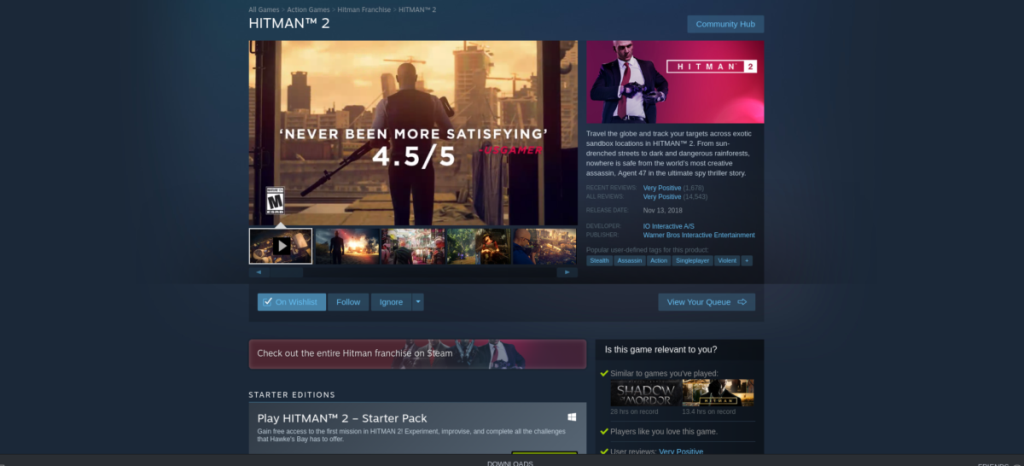
Temukan kotak "Cari", dan ketik "Hitman 2." Kemudian, pilih di hasil pencarian untuk masuk ke halaman game Hitman 2.
Langkah 8: Di halaman game Hitman 2, temukan tombol hijau “Tambahkan ke troli” untuk membeli game.
Langkah 9: Setelah membeli salinan Hitman 2 Anda, temukan tombol menu "PERPUSTAKAAN" di Steam, dan klik untuk kembali ke perpustakaan Steam Anda.
Setelah di perpustakaan Steam, temukan kotak pencarian, dan ketik "Hitman 2." Kemudian, klik "Hitman 2" untuk mengakses game Hitman 2 di perpustakaan Steam Anda.
Langkah 10: Pada halaman game Hitman 2 di perpustakaan Steam Anda, cari tombol biru "INSTALL" dan klik dengan mouse. Dengan memilih tombol "INSTALL", Hitman 2 akan mulai mengunduh ke PC Linux Anda.
Bersabarlah, karena unduhan ini akan memakan waktu cukup lama; file video game agak besar.
Langkah 11: Ketika Hitman 2 selesai mengunduh, tidak diperlukan konfigurasi! Dari sini, cukup klik tombol hijau "MAINKAN" untuk menikmati permainan Anda!
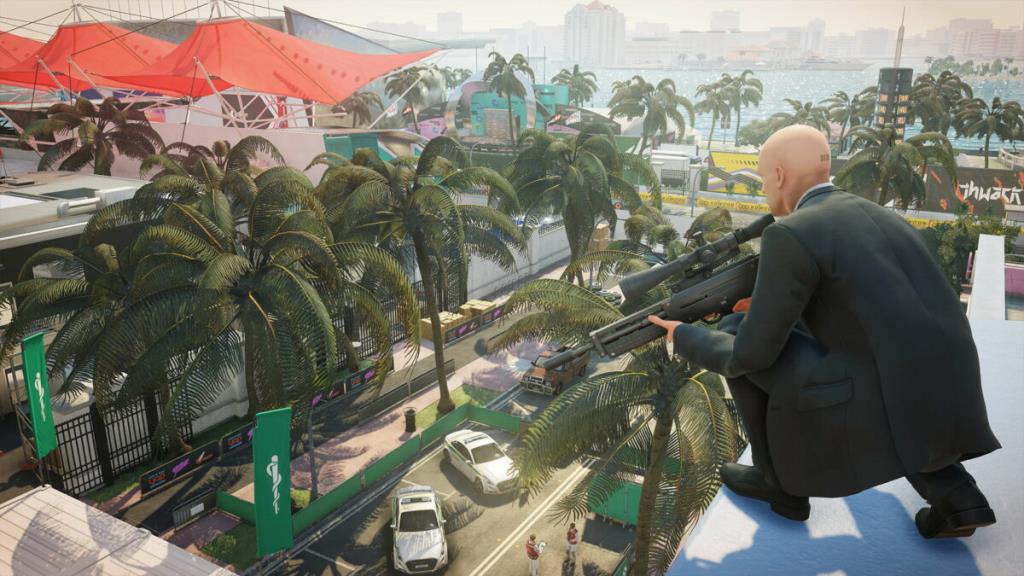
Pemecahan Masalah Hitman 2
Hitman 2 berjalan dengan sempurna di hampir semua sistem Linux tanpa perlu konfigurasi. Bahkan memiliki peringkat platinum, yang merupakan permainan tertinggi yang bisa didapatkan di situs web itu. Namun, tidak ada yang sempurna 100% dari waktu.

Jika Anda mengalami masalah saat memainkan Hitman 2 di PC Linux Anda dengan Steam Play, buka halaman Hitman 2 ProtonDB , ini adalah halaman yang didedikasikan untuk melaporkan masalah dengan game dan akan membantu Anda memperbaiki masalah Anda.
Panduan lengkap untuk mencadangkan dan memulihkan profil pengguna di browser Brave dengan langkah-langkah yang jelas dan aman.
Pelajari cara menginstal Linux Lite, sistem operasi berbasis Ubuntu yang ringan dengan antarmuka XFCE4.
Jika Anda menggunakan banyak PPA di PC Ubuntu dan baru saja meningkatkan ke Ubuntu 20.04, Anda mungkin memperhatikan bahwa beberapa PPA Anda tidak berfungsi, karena
Baru mengenal Linux dan ingin menambahkan musik Anda ke Rhythmbox tetapi tidak yakin bagaimana melakukannya? Kami dapat membantu! Ikuti panduan ini saat kami membahas cara mengatur
Apakah Anda perlu mengakses PC atau Server Ubuntu jarak jauh dari PC Microsoft Windows Anda? Tidak yakin tentang bagaimana melakukannya? Ikuti bersama dengan panduan ini saat kami tunjukkan kepada Anda
Apakah Anda menggunakan browser web Vivaldi sebagai driver harian Anda di Linux? Apakah Anda mencoba mencari cara untuk mencadangkan pengaturan browser Anda untuk penyimpanan yang aman? Kami
Cara Mengunduh Podcast Dari Terminal Linux Dengan Podfox
Cara Menemukan File Duplikat Dan Membersihkannya Di Linux Dengan FSlint
Apakah Anda membutuhkan klien podcast yang bagus dan elegan untuk desktop Linux Anda? Jika demikian, Anda perlu mencoba CPod. Ini adalah aplikasi kecil yang ramah yang membuat mendengarkan
TuxGuitar adalah alat pembuat musik open-source. Dengan itu, pengguna dapat membuat dan mengedit tabulasi gitar mereka sendiri. Dalam panduan ini, kita akan membahas bagaimana caranya








